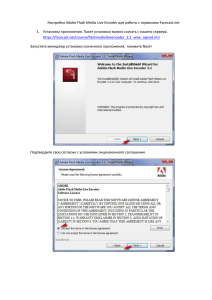SC-304SDU
реклама
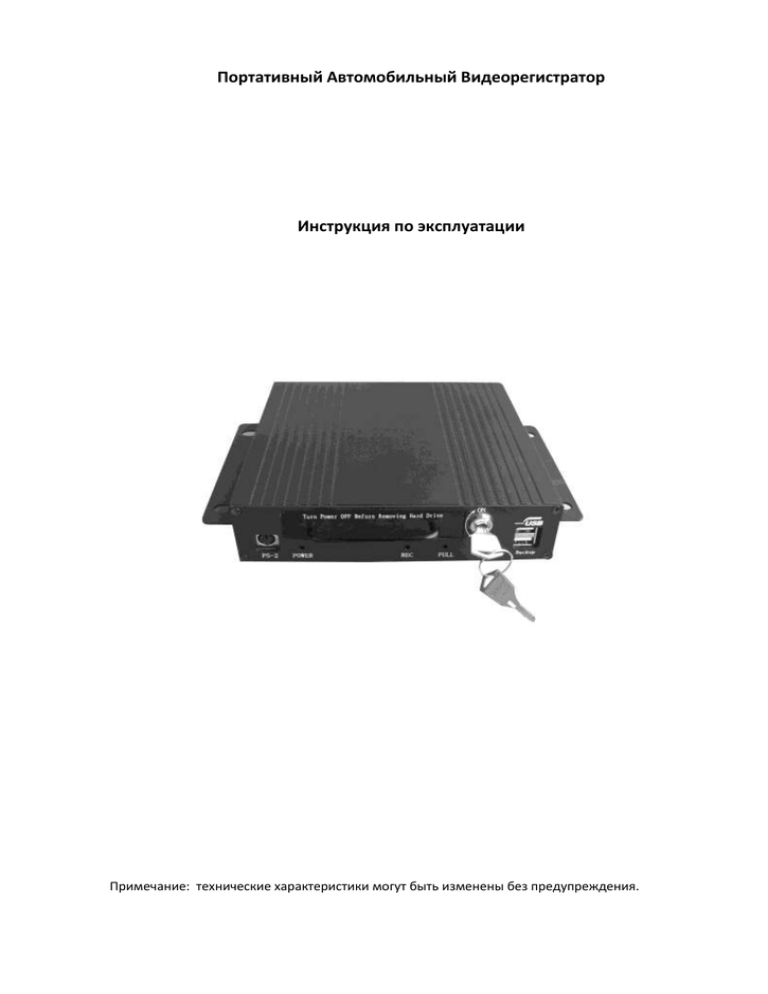
Портативный Автомобильный Видеорегистратор Инструкция по эксплуатации Примечание: технические характеристики могут быть изменены без предупреждения. Содержание Глава 1 Описание Глава 2 Технические характеристики Глава 3 Установка жесткого диска и подставки регистратора Глава 4 Задняя панель Глава 5 Передняя панель Глава 6 Главное меню Настройка камер Запись Отображение видео Качество записи Продолжительность времени записи событий Запись по расписанию Запись при срабатывании датчиков Обнаружение движения Экран Аудио Система Настройки жесткого диска Установка пароля Настройка времени и даты Журнал событий Сигнализация при потере видео сигнала Управление камерой(PTZ) Поворотное устройство Обновление ПО Поиск записанного файла Глава 7 Инструкция по управлению камерой(PTZ - функция) Удаленное управление камерой Глава 8 Подсчет оставшегося времени для записи Глава 9 Использование Coreplayer Глава 10 Создание резервной копии Глава 11 Примите на заметку! Глава 12 Комплектация Глава 1___________________________________________________________________ОПИСАНИЕ 1. Поддерживает три операции: запись, просмотр, просмотр и запись одновременно. 2. Поддерживает запись со скоростью 50 кадров в секунду. 3. Возможность использования USB носителей, в том числе для создания резервной копии с жесткого диска. 4. Одновременные запись и воспроизведение в реальном времени. 5. Поддержка NTSC/PAL. 6. Формат сжатия MJPEG 7. Поддерживает постояную запись, при обнаружении движения и по расписанию. 8. Автоматическая запись при обнаружении движения 9. Быстрый поиск записей по дате и по спискам для воспроизведения 10. Автоматически возобновляет запись при перезагрузке 11. Индикатор свободного места на жестком диске 12. Поддерживает одновременную видео/ аудио запись и воспроизведение 13. Поддерживает SATA жесткий диск(2,5 дюйма) 14. Дистанционное управление с пульта 15. Поддерживает «мышку» управления с разъемом PS/2 16. Видеовыход для отображения видео 17. 4 аудио входа, 1 аудио выход 18. Во время записи ведется список событий 19. Работоспособность сохраняется при перепадах напряжения с 6В – 40В. При несоблюдении полярности работоспособность сохраняется. Глава 2___________________________________________________ТЕХ. ХАРАКТЕРИСТИКА Видео NTSC/PAL Операционная Система RTOS VGA выход D_SUB(15-pin VGA) Видео вход 4 входа (BNC) Аудио вход 4 входа (RCA) Видео выход 1 выхода (BNC) Аудио выход 1 выход (RCA) Интерфейс пользователя Графический интерфейс NTSC 120 к/с (4*30 к/с) PAL 100 к/с (4*25 к/с) NTSC 60 к/с PAL 50 к/с Отображаемое видео Записываемое видео Режим воспроизведения Запись совместно с воспроизведением Отображаемое NTSC 640*448 PAL 640*544 NTSC 640*224 PAL 640*272 Разрешение Записываемое Формат сжатия Модифицированный MJPEG(обычное сжатие, сильное сжатие, низкое сжатие) Жесткий диск 2.5 дюймовый SATA HDD Резервное копирование USB Поиск По дате, по времени, по событию Тревога при обнаружении движения Да Тревога при потере связи видеосигнала Да Зуммер Имеется выход Яркость Настраивается Контрастность Настраивается Автоматическое возобновление работы Да Питание 6-36В Глава 3____________________________________________УСТАНОВКА ЖЕСТКОГО ДИСКА Установка жесткого диска: 1. Ключом, который идет в комплекте, откройте замок(поверните в положение OFF) на передней панели и вытяните лоток для жесткого диска. 2. Для того чтобы вставить жесткий диск в лоток необходимо: извлечь лоток, вынуть резиновые заглушки(необходимы для защиты от вибрации при движении), раскрутить его с обеих сторон (как показано на рисунке), вставить жесткий диск и подключить. 3. Установите жесткий диск в лоток, вставьте его обратно в регистратор и поверните ключ в положение ON. При сборке не забудьте вставить резиновые заглушки. УСТАНОВКА ПОДСТАВКИ РЕГИСТРАТОРА 1. После установки жесткого диска, вам необходимо установить скобы по обеим сторонам регистратора, используя винты, которые идут в комплекте. 2. Порядок сборки показан на картинке 3. Соблюдайте все инструкции Глава 4________________________________________________________________ ЗАДНЯЯ ПАНЕЛЬ Задняя панель: 1) Питание 2) Аудио выход 3) Камера 4(аудио + видео вход) 4) Камера 3(аудио + видео вход) 5) Камера 2(аудио + видео вход) 6) Камера 1(аудио + видео вход) 7) Видео + аудио выход 8) PTZ управление Описание(распиновка) входных портов Схема подключения видео и аудио входов: Номер порта Цвет Описание 1 Красный +12 В питание 2 Черный Земля 3 Белый Аудио вход 4 Желтый Видео вход Глава 5___________________________________________________________ПЕРЕДНЯЯ ПАНЕЛЬ 1) 2) 3) 4) 5) 6) 7) 8) 9) Разъем PS/2 для подключения мышки управления 2.5 дюймовый жесткий диск Механический ключ Индикатор питания Индикатор жесткого диска Индикатор свободного места на жестком диске ИК приемник USB разъем для записи видео USB разъем для обновления ПО и создания резервной копии войти запись вкл/выкл воспроизведение/ауза Полноэкранный режим камера 3/ вниз перемотка вперед/уменьшить меню/выход полноэкранный режим камера 2 /повернуть направо Полноэкранный режим камера4/повернуть налево Полноэкранный режим камера 1/вверх меню вверх/начать резервное копирование перемотка назад /увеличить меню вниз/закончить резервное копирование /масштабирование Глава 6_________________________________________________________________ГЛАВНОЕ МЕНЮ Нажимайте UP/DOWN для перемещения по пунктам меню. Нажмите SELECT для отображения параметров выбранного пункта меню. Нажмите MENU, чтобы выйти в главное меню. НАСТРОЙКА КАМЕРЫ В данном пункте меню вы можете изменить следующие параметры как: отображение, яркость, контрастность, насыщенность. КАЧЕСТВО ЗАПИСИ В данном пункте меню можете выбрать качество записи(низкое, среднее, высокое). СКОРОСТЬ ЗАПИСИ ПРОДОЛЖИТЕЛЬНОСТЬ ЗАПИСИ ПО СОБЫТИЮ : запись тревоге или обнаружению движения. Продолжительность записи изменяется от 0 до 30 сек. ПЛАНИРОВЩИК ЗАПИСИ : постоянная запись в режиме реального времени, запись при движении, запись при срабатывании датчика. Серый цвет –не записывается Красный цвет – постоянная автоматическая запись в режиме реального времени Зеленый цвет – Запись во время движения Желтый цвет – запись при срабатывании датчиков Желто-зеленый цвет – запись при обнаружении движения + на срабатывание датчиков. Нажимайте LEFT/RIGHT для выбора пункта, который вы хотите изменить. Нажмите SELECT для установки режима записи. Нажмите MENU для сохранения настроек и выхода. ТРЕВОГА ПРИ СРАБАТЫВАНИИ ДАТЧИКОВ Вы можете установить продолжительность сигнала тревоги, используя кнопку SELECT. Возможные параметры: 05 сек.,10 сек.,15 сек.,20 сек.,25 сек.,30 сек., без ограничения. Вы можете настроить каждый датчик под отдельности: тревога при замыкании, тревога при размыкании, отключить. ДЕТЕКЦИЯ ДВИЖЕНИЯ Вы можете настроить чувствительность для каждой камеры , продолжительность сигнала и зону детекции движения. ЭКРАН АУДИО Канал: выбор аудио канала для настройки Запись: установка записи звука на выбранный аудио канал Отключение звука: выключение звука на заданном аудио канале Так же вы можете самостоятельно регулировать громкость входного и выходного аудио канала. СИСТЕМА НАСТРОЙКИ ЖЕСТКОГО ДИСКА При нехватке свободного места регистратор будет перезаписывать видео. Так же вы самостоятельно можете отформатировать жесткий диск использую функцию Format HDD.(Для того чтобы воспользоваться ей, вам понадобится ввести пароль из 6 символов). Система вам напомнит, что восстановить данные после форматирования будет не возможно. Пароль по умолчанию: 111111 Если вам необходимо установить или поменять жесткий диск, то перед его использованием вы должны его отформатировать. УСТАНОВКА ПАРОЛЯ При смене пароля используйте клавиши выбора направления, для выбора букв. Затем нажмите SELECT для подтверждения пароля. Для смены пароля вам необходимо ввести старый пароль, затем написать новый пароль дважды. УСТАНОВКА ДАТЫ И ВРЕМЕНИ Используя клавиши UP/DOWN выберете дату или время для настройки, затем нажмите кнопки.(единица добавляет число, а тройка уменьшает). Далее нажмите MENU, и подтвердите изменения нажав кнопку SELECT. ЖУРНАЛ СОБЫТИЙ ПОТЕРЯ ВИДЕО СИГНАЛА Вы можете настроить запуск тревоги при потери видео сигнала на каком-либо из 4х каналов. PTZ – РЕГУЛИРОВКА Вы можете выставить скорость передачи данных : 1200, 1800, 2400 4800 9600 1400 19200 36400 57600 115200. Биты данных: 7 или 8 (по умолчанию - 8) Четность бит: вы можете выбрать 0dd, не проверять, никогда, всегда(заводская установка – не проверять) Стоп бит: 1 или 2 (по умолчанию - 2) ОБНОВЛЕНИЕ ПО 1) Обновление ПО осуществляется через USB порт. Перед прошивкой вы увидите настоящую версию и версию, на которую вы хотите ее обновить. 2) Во время обновления не выполняйте никаких действий и не вынимайте USB устройство, иначе это может нанести большой вред системе. 3) После обновления вы увидите сообщение, в котором вам предложат перезагрузить систему. Устанавливать жесткий диск необходимо только после перезагрузки устройства. ПОИСК: ПОИСК ЗАПИСАННЫХ ФАЙЛОВ Выберете нужные временные рамки для поиска записей. Для перемещения по списку используйте UP/DOWN. При выборе нужной вам записи нажмите SELECT для внесения изменений. После окончания работы нажмите кнопку MENU, чтобы покинуть режим поиска . Нажмите PLAY для воспроизведения. В режиме воспроизведения : a. FORWARD - увеличивает скорость воспроизведения. Если вы продолжаете нажимать на FORWARD, то скорость увеличивать. b. REW – воспроизведение в обратном направлении. c. PAUSE - остановка воспроизведения. Для продолжения воспроизведения нажмите кнопку PLAY. d. При нажатии на кнопку STOP вы вернетесь в режим просмотра e. При нажатии на кнопки “ полноэкранный режим. Нажмите f. будет выбран один из каналов, и открыт кнопку и на экране высветятся все 4 канала. Язык: наведите курсор на строку «Язык», нажимая цифры язык. Чтобы подтвердить выбранный язык выберете ,вы можете менять . Нажмите чтобы выйти. Глава 7 ______________________________ Инструкция по управлению камерой(PTZ - функция) Нажав кнопку «SET» вы войдете в режим управления камерой №1. При повторном нажатии вы перейдете на камеру №2 и т.д. Когда вы нажмете 5й раз то вы выйдете из режима управления камерой. УДАЛЕННОЕ УПРАВЛЕНИЕ PTZ Нажав , вы войдете в режим управления камерой и увидите полноэкранное изображение одной из камер. Чтобы переключаться между камерами нажимайте(1)(2)(3)(4). Верх Вниз Влево Вправо Увеличение / фокусировка + / Радужная оболочка + Уменьшение / фокусировка - / Радужная оболочка - Переключение на управление камерой Глава 8___________________________________________________________ТАБЛИЦА РАСЧЕТА NTSC режим Настройки записи Видео сигнал NTSC 60 к/с 30 к/с 15 к/с 1 к/с Качество картинки Наилучшее 50 часов 100 часов 200 часов 3000 часов Среднее 80 часов 160 часов 320 часов 4800 часов Низкое 105 часов 210 часов 420 часов 6300 часов 12 к/с 1 к/с PAL режим Настройки записи Видео сигнал PAL 50к/с 25 к/с Качество картинки Наилучше 45 часов 90 часов 180 часов 2250 часов Среднее 75 часов 150 часов 300 часов 3750 часов Низкое 100 часов 200 часов 400 часов 5000 часов Глава 9 ___________________________________________ ИСПОЛЬЗОВАНИЕ COREPLAYER Воспроизведение Для воспроизведения записей вам необходимо установить VVF плеер. На экране проигрывания нажмите правой кнопки мыши и выберете «открыть файл», затем выберете файл который хотите проиграть (расширение файла *.vvf). При воспроизведении файла вы может остановить проигрывание на нужном моменте. Во время остановки вы можете поставить маркер на данном кадре(в случае, если вам необходимо будет вернуться на данный кадр). Для этого нажмите правой кнопкой мыши по картинке, в меню выберете CAPTURE/MARK IN Чтобы снять флажок выполните те же действия, только выберете MARK OUT Нажмите правой кнопкой мыши на изображение и выберете пункт CAPTURE/EXPORT для сохранения выбранного вами изображения. Для изменения формата записи нажмите на изображение правой кнопкой мыши и выберете EXPORT/AVI. Выберете файл, который необходимо переконвертировать, место, куда вы собираетесь сохранить переконвертированный файл. После всех настроек нажмите OK. Настройка опций 1. Нажмите правой кнопкой мыши на изображении и выберете элемент OPTION 2. DirectDraw – отвечает за качество графики. Если ваша видео карта не поддерживает DirectX , вы не можете использовать данную опцию. 3. Показ времени воспроизведения на экране. 4. Повторное воспроизведения 5. Отображение даты, времени и формата на экране. 6. Папка для сохранения изображений Глава 10 ______________________________________________ СОЗДАНИЕ РЕЗЕРВНОЙ КОПИИ Нажмите MENU, чтобы войти в режим воспроизведения записей. Далее Нажмите UP, чтобы выбрать начало записи и DOWN для выбора конечной точки записи, после нажмите SELECT, чтобы начать создание резервной копии. Чтобы выйти из режима создания резервной копии нажмите STOP. После окончания процедуры вы можете вставить USB накопитель в компьютер и просмотреть файлы. Глава 11 ______________________________________________________________ЗАМЕЧАНИЯ 1) После правильной установки жесткого диска, он должен находиться горизонтально как и сам регистратор. 2) После подключения питания должна загореться лампочка «REC» 3) Если индикатор «FULL» постоянно горит на передней панели, это означает, что жесткий диск заполнен. 4) Вы обязательно должны помнить пароль (если вы его меняли (по умолчанию: 111111)) 5) Регистратор должен находиться в хорошо вентилируемом месте. Оберегайте его от ударов и высоких температур. 6) Видеорегистратор не водостойкий. 7) При утере каких либо деталей, свяжитесь с поставщиком. Не используйте не оригинальные компоненты. Глава 12____________________________________________________________КОМПЛЕКТАЦИЯ Наименование Количество Ед. измерения Описание Пульт 1 Шт. Скобы 2 Шт. База 1 Шт. Опционально Дампфер 4 Шт. Опционально Винт для дампфера 4 Шт. Опционально CD 1 Шт. HDD скобы 4 Шт. Описание 1 Шт. Кабель питания 1 Шт. Болт для скоб 4 Шт. Ключ HDD картриджа 2 Шт. Видео кабель 5 Шт. объекта